
¿Tiene un montón de controles remotos en su mesa de café para cada uno de los elementos de su sistema de cine en casa? ¿Estás cansado de los controles remotos universales que no tienen suficientes botones? A continuación, se explica cómo resolver todos los problemas relacionados con el control remoto con un solo control remoto Logitech Harmony.
La línea Harmony de Logitech está diseñada para eliminar la molestia de controlar su sistema de cine en casa (y, en ciertos controles remotos de gama alta, también sus dispositivos inteligentes). Si bien en realidad no elimina la molestia por completo, dado que el software de configuración de Logitech es un poco horrible, le brinda mucho más control sobre las películas, la música y otros dispositivos en su sala de estar. Aquí, le mostraremos cómo configurar su control remoto Harmony para controlar todo a la vez.
NOTA: Si puede, intente seguir estas instrucciones lo más fielmente posible. Si bien Logitech fabrica un excelente hardware, su software no es muy bueno, y las cosas pueden salir mal y confundirse con mucha facilidad (especialmente cuando se trata de controles remotos con Harmony Hub). Cuanto más de cerca sigas estas instrucciones al pie de la letra y en el orden correcto, menos posibilidades tendrás de tener un problema.
Primero: elija su modelo remoto
Logitech tiene algunos controles remotos diferentes disponibles y todos son ideales para diferentes situaciones. Su alineación actual consiste en:
- La armonía 350 ($40, $ 37 en Amazon ): Este es el control remoto más básico de Logitech, que ofrece control de ocho dispositivos a través de cuatro botones (un juego con pulsaciones cortas, otro con pulsaciones largas). Funciona como la mayoría de los controles remotos universales, pero ofrece la ventaja de los botones programables. Tiene una macro para "Ver televisión" que enciende varios dispositivos a la vez, pero aparte de eso, no ofrece ninguna otra funcionalidad avanzada.
- La armonía 650 ($80, $ 52 en Amazon ): Este es mi favorito personal del grupo: ofrece un gran equilibrio entre funcionalidad y precio. Puede controlar hasta ocho dispositivos, puede crear diferentes "macros" que encienden varios dispositivos a la vez y tiene una pantalla para las funciones que no están disponibles como botones remotos. Eso significa que puede volver a crear el control remoto de casi cualquier dispositivo con Harmony 650 y presionar menos botones para encenderlos ... todo por aproximadamente $ 50. Nunca vuelva a hurgar en ese cajón lleno de controles remotos.
- El compañero de armonía ($150, $ 125 en Amazon ): Harmony Companion prescinde de los botones en pantalla del 650, pero agrega control inteligente con la inclusión de Harmony Hub. Este es el control remoto inteligente más básico y económico de Logitech. No solo puede controlar su sistema de cine en casa, sino que también puede atenuar las luces inteligentes, encender un tomacorriente inteligente o incluso operar sus persianas motorizadas con solo presionar un botón. El control remoto tiene cuatro botones de inicio inteligentes, más dispositivos que eso, y tendrá que usar la aplicación Harmony en su teléfono o tableta que se conecta al Hub.
- La Armonía Elite ($350, $ 312 en Amazon ): Harmony Elite es el control remoto de primera línea de Logitech, con control personalizado completo de su sistema de cine en casa y dispositivos inteligentes. El Elite puede controlar hasta 15 dispositivos a través de botones programables, así como una pantalla, por lo que puede agregar cualquier control personalizado que los botones no cubran. Eso también significa que, a diferencia del Companion, puede controlar más dispositivos inteligentes de los que permiten los cuatro botones de "Inicio". Dado que también viene con Harmony Hub, también puede usar la aplicación Logitech para controlar todos sus dispositivos, pero el control remoto es lo suficientemente avanzado como para que probablemente no lo necesite.
- The Harmony Ultimate One ($ 250): El Harmony Ultimate One es más barato que el Elite, pero lo incluimos al final porque ocupa un espacio muy extraño entre el Companion y el Elite. Es esencialmente la versión antigua de Elite, que Logitech todavía fabrica (por alguna razón). Su funcionalidad es casi la misma que la de su sucesor (ver arriba), pero la pantalla táctil es un poco más lenta y los botones de reproducción, pausa y rebobinado son inexplicablemente encima la pantalla táctil. Cuesta $ 250 en Amazon cuando se incluye con Harmony Hub, que le brinda control inteligente y uso de la aplicación móvil Harmony. Sin embargo, puedes Cómpralo solo por $ 190 y utilícelo como un control remoto por infrarrojos estándar, aunque no sé por qué lo haría, cuando el Harmony 650 hace lo mismo por solo $ 50.
El control remoto que elija depende de usted, pero si desea controlar los dispositivos domésticos inteligentes, definitivamente necesitará uno de los últimos tres. Puedes ver Logitech lista de compatibilidad de smarthome aquí . El concentrador que viene con los últimos tres controles remotos funciona con bastantes dispositivos, pero el Extensor Harmony Home Hub extiende ese soporte a muchos dispositivos ZigBee y Z-Wave por $ 100 .
Si solo desea el control del sistema de cine en casa, le recomiendo el Harmony 650; vale la pena los $ 15 adicionales sobre el Harmony 350. Si tiene dispositivos inteligentes, el Companion está bien, pero el Ultimate One y Elite serán mucho más versátiles gracias a sus pantallas táctiles. Probablemente pueda ahorrar dinero eligiendo el Ultimate One, siempre que pueda superar la ubicación extraña de los botones y la pantalla táctil menos receptiva.
Para los propósitos de esta guía, solo veremos la configuración inicial de los dispositivos de cine en casa; muy pronto cubriremos los dispositivos smarthome en una guía separada.
Todo sobre las actividades, la función central de los mandos a distancia Harmony
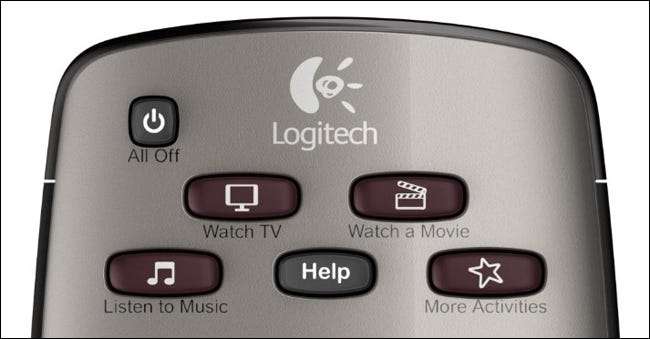
La mayoría de los controles remotos universales más económicos, como el que probablemente vino con su DVR por cable o el que obtuvo por $ 20 en RadioShack, le permiten controlar varios dispositivos desde el mismo control remoto presionando un botón de dispositivo y luego usando el control remoto para controlar ese dispositivo. Pero la mayoría solo puede controlar un dispositivo a la vez.
Los controles remotos de Logitech son diferentes. Le permiten controlar cada dispositivo por separado, si lo desea, pero esperan que utilice principalmente "Actividades" de varios dispositivos. Entonces, en lugar de encender su televisor, luego presionar el botón DVD para controlar el reproductor de DVD, presionaría "Ver una película" en su control remoto Logitech, que encenderá el televisor, lo establecerá en la entrada correcta y encenderá en el reproductor de DVD. Puede asignar algunos botones al reproductor de DVD y otros al televisor para que esa actividad se adapte mejor a su caso de uso. Si desea cambiar a otra actividad, por ejemplo, "Escuchar música", reajustará los botones (y las funciones en pantalla, si corresponde) a la música en lugar de a las películas.
Si eso suena confuso, no se preocupe, lo dominará una vez que comience a configurar su control remoto. Basta decir que si solo ha utilizado controles remotos universales más baratos hasta ahora, intente olvidar sus viejos instintos. Se sentirá extraño al principio, pero una vez configurado, tendrá un control remoto completamente personalizado diseñado para lo que está haciendo , no qué dispositivos tienes.
NOTA: Harmony 350 es la única excepción aquí, ya que solo permite una actividad. En su mayor parte, usar Harmony 350 es como usar un control remoto normal: presionarás un botón del dispositivo como "DVD" y luego usarás los botones del control remoto para controlar el reproductor de DVD.
Cómo configurar sus dispositivos y actividades iniciales
Muy bien, en este punto probablemente tengas ganas de empezar. A continuación, se explica cómo configurar su control remoto con el software MyHarmony de Logitech.
Paso uno: descargue e instale el software MyHarmony
Para empezar, dirígete a Página de descarga de Logitech y descargue el software MyHarmony para su plataforma: Windows Vista / 7, Windows 8/10 o Mac OS X. Haga doble clic en el archivo EXE para instalar el programa, luego inicie el programa MyHarmony cuando haya terminado.
Se le pedirá que inicie sesión con su cuenta de Logitech. Si no tiene uno, cree uno ahora. (No se preocupe, una cuenta de Logitech es bastante útil: realiza una copia de seguridad de todas sus configuraciones, y si alguna vez compra un control remoto nuevo, puede migrar las personalizaciones de un control remoto anterior, lo cual es muy útil).
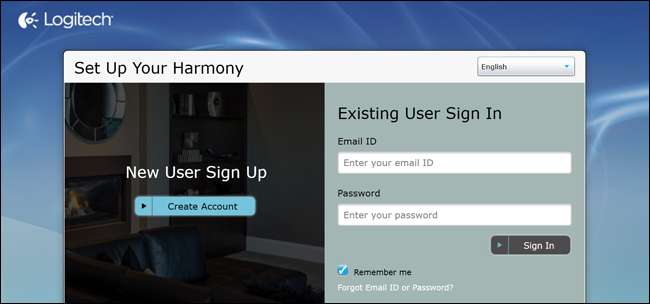
Si tiene un control remoto con Harmony Hub, como Harmony Elite o Ultimate One, también puede configurar su control remoto usando el Aplicación Harmony para iOS o Android . Pero, francamente, seguimos pensando que el software de escritorio MyHarmony, por muy defectuoso que sea, es más fácil y más poderoso para la configuración básica del sistema de cine en casa, por lo que lo usaremos para este tutorial.
Paso dos: agregar un control remoto
En la pantalla de bienvenida, verá una lista de los controles remotos conectados a su cuenta, junto con un botón "Agregar un control remoto". Si es la primera vez que inicia sesión, obviamente verá el botón Agregar. Haga clic en él para agregar un nuevo control remoto.
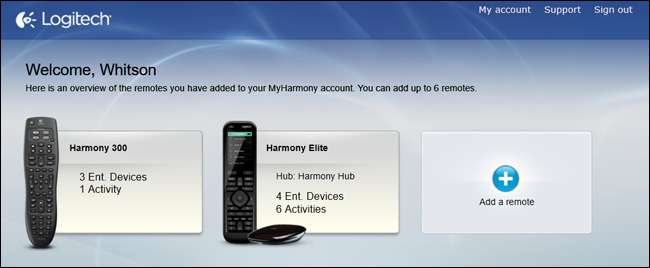
Cuando se le indique, conecte su control remoto a su computadora con el cable USB incluido.
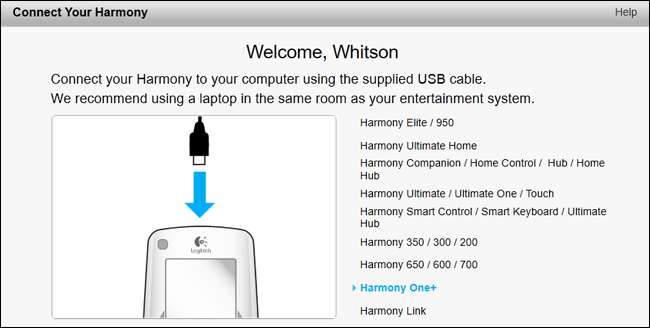
MyHarmony lo guiará a través de la configuración inicial. Si tiene un control remoto Harmony anterior, se le dará la opción de copiar su configuración, que, dependiendo de los controles remotos que tenga, funciona decentemente bien. Para los propósitos de esta guía, realizaremos una "Nueva configuración".
Paso dos punto cinco: agregue su Harmony Hub
Si tiene un control remoto con un Harmony Hub, como Harmony Elite o Ultimate One, también deberá configurar el hub durante este proceso. (Si no tiene un Harmony Hub, vaya al Paso Tres).
Primero, elija un lugar para colocar su Harmony Hub. Utilizará infrarrojos para comunicarse con la mayoría de sus dispositivos, pero eso no significa que necesite una línea de visión directa con ellos. Sin que muchos lo sepan, los comandos infrarrojos rebotarán en las paredes y los objetos circundantes, por lo que puede colocar el Harmony Hub debajo de su televisor o en su gabinete de entretenimiento, y probablemente funcionará bien. Si lo coloca detrás de una puerta cerrada, como en un armario o en un centro de entretenimiento cerrado, conecte uno o ambos de los blasters infrarrojos incluidos y asegúrese de que uno de ellos resida fuera de ese espacio cerrado.
Descubrí que no necesitaba los desintegradores en absoluto; solo poner el concentrador en la parte superior de mi receptor era suficiente para controlar todo mi sistema de cine en casa.
De vuelta en el software MyHarmony, deberá aceptar el acuerdo de licencia, después de lo cual se le pedirá que nombre su Harmony Hub. Haga clic en Siguiente cuando haya terminado.
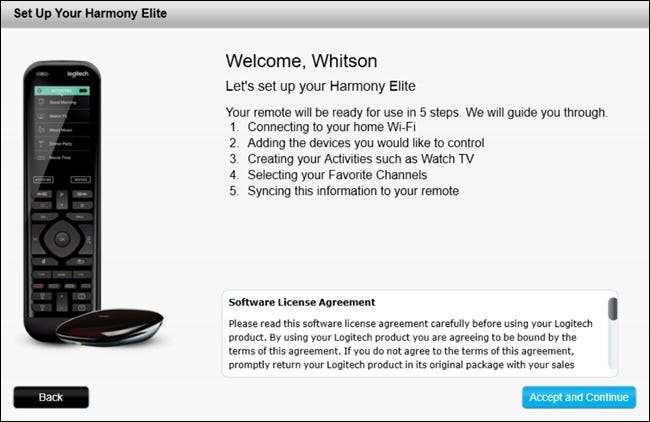
A continuación, MyHarmony le presentará una lista de redes Wi-Fi cercanas. Seleccione el que desea utilizar para comunicarse con Harmony Hub de la lista y haga clic en Siguiente.
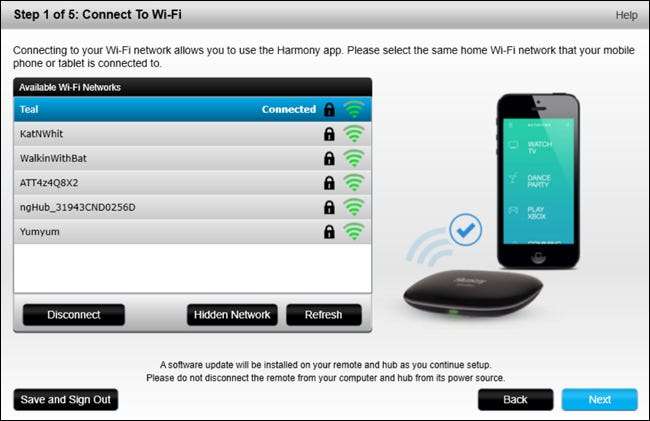
MyHarmony buscará y se conectará a su hub. Si no lo encuentra, volverá a la pantalla "Nombra tu centro". Descubrí que tenía que seguir este paso en una computadora portátil, conectada a Wi-Fi y sentada junto a mi Harmony Hub para que funcione correctamente.
A continuación, se le preguntará si desea continuar el proceso desde su computadora o usar la aplicación móvil Harmony. Recomiendo seguir con la aplicación de escritorio por ahora. Nuevamente, el software de escritorio tiene sus fallas, pero sigue siendo más fácil de usar que la aplicación móvil gracias al mouse y al teclado. Deberá usar la aplicación móvil para controlar una PC o dispositivos inteligentes en un control remoto de gama alta, pero esas son instrucciones para otra guía. Hoy, solo agregaremos sus dispositivos de cine en casa estándar.
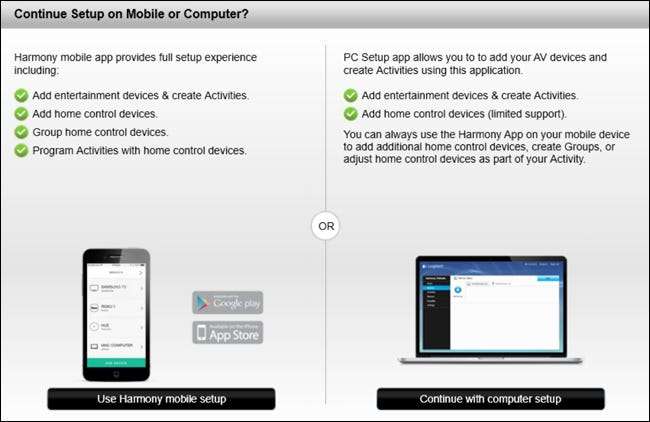
MyHarmony lo guiará a través de la configuración inicial. Si tiene un control remoto Harmony anterior, se le dará la opción de copiar su configuración, que, dependiendo de sus modelos de control remoto, funciona decentemente bien. Para los propósitos de esta guía, realizaremos una "Nueva configuración".
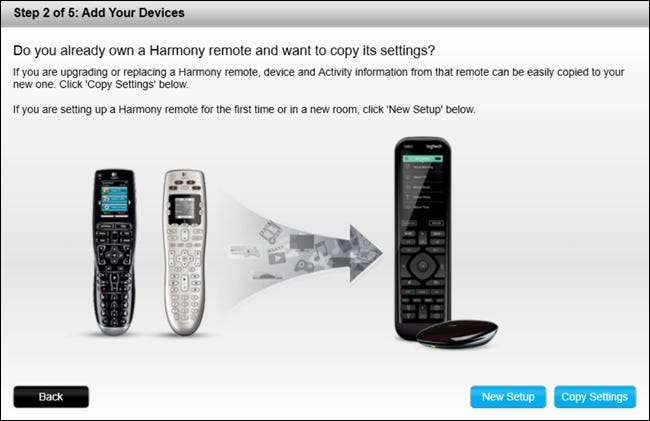
Si su control remoto es compatible con dispositivos smarthome, ahora aparecerán en una lista. Puede seleccionarlos para agregarlos a su control remoto o hacerlo manualmente más tarde. Por ahora, analizaremos cómo agregar dispositivos de cine en casa y agregar dispositivos inteligentes al final de esta guía, para que pueda omitir este paso.
Cuando llegue a la pantalla "Agregar sus dispositivos", haga clic en el botón "Agregar dispositivo" y continúe con el siguiente paso a continuación.
Paso tres: agregue sus dispositivos
MyHarmony le pedirá que ingrese la información de su primer dispositivo. Para este ejemplo, comenzaremos con nuestro televisor, un Samsung UN55H6203AF . Busque su número de modelo en su televisor (o su manual), ingréselo y haga clic en el botón "Agregar".
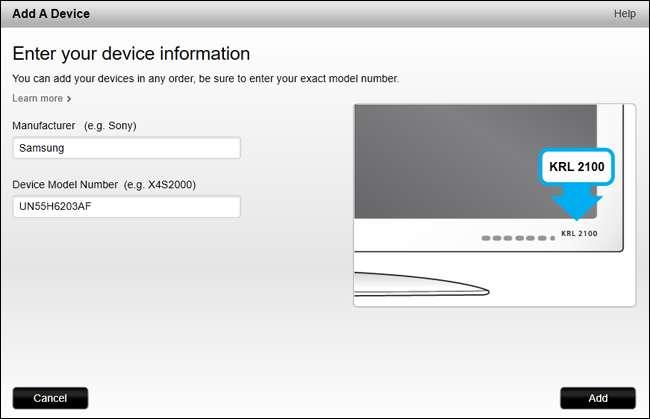
Si reconoce el número de modelo de su dispositivo, aparecerá en su lista de dispositivos. Haga clic en "Agregar dispositivo" para repetir este proceso para los otros dispositivos en su configuración: su receptor, su reproductor de DVD o Blu-ray, su decodificador, etc.
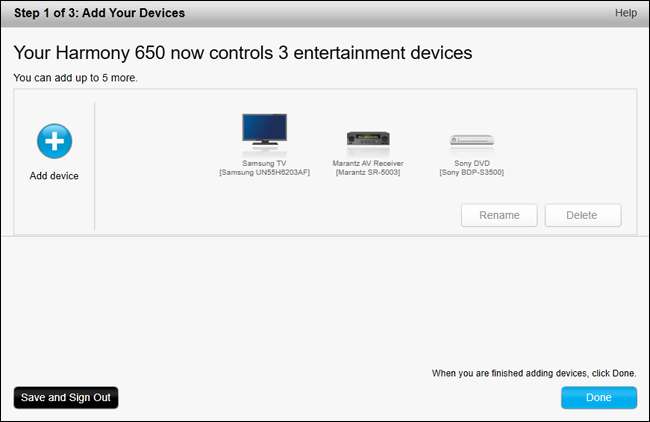
Cuando haya terminado, haga clic en Listo.
Paso cuatro: cree sus actividades
A continuación, MyHarmony lo guiará a través de la configuración de sus actividades. Le dirá qué dispositivos están involucrados en una actividad determinada y en qué entradas deben configurarse esos dispositivos.
Para comenzar, configuraremos una actividad de "Ver televisión". Para ello, queremos encender nuestro televisor y nuestro receptor de AV. Usamos una antena para ver televisión, por lo que no necesitamos nada más, aunque si tiene cable, también querrá habilitar su decodificador. Haga clic en Siguiente.
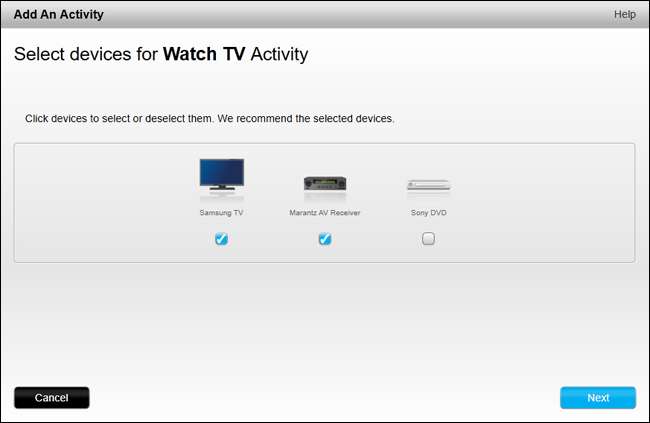
MyHarmony le preguntará qué dispositivo utiliza para controlar el volumen. Si tiene un receptor de audio o AV, probablemente desee seleccionarlo aquí. Si no es así, seleccione su televisor.
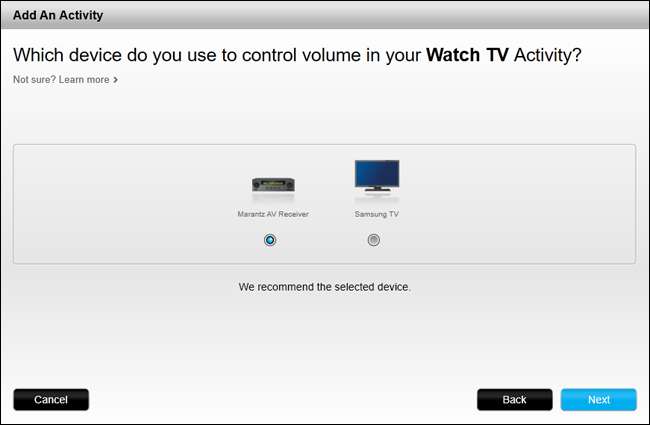
A continuación, le dirá a MyHarmony qué entrada establecer en su televisor y receptor. Para nosotros, esto es fácil: configuraremos la entrada en ambos en "TV", ya que estamos usando una antena.
Esto será diferente para todos, por supuesto, y diferente para cada actividad. Si estaba configurando una actividad de "Ver una película", podría configurar la entrada de su televisor en "HDMI1", donde está conectado su receptor, y la entrada de su receptor en "DVD", donde está conectado su reproductor de Blu-ray.
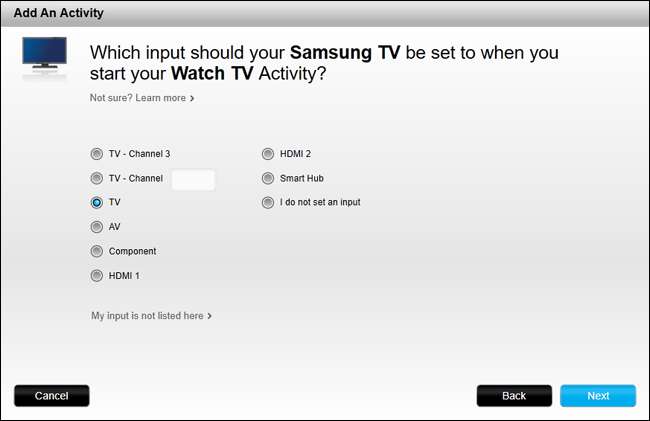
Cuando haya terminado, MyHarmony le pedirá que confirme su configuración, momento en el que puede volver atrás y cambiarla si algo parece mal. De lo contrario, haga clic en Listo.
Cuando termine, verá una lista de sus actividades. Puedes hacer clic en "Agregar actividad" para agregar más de la misma manera que se indicó anteriormente (como ver una película, escuchar música o mirar tu Chromecast.
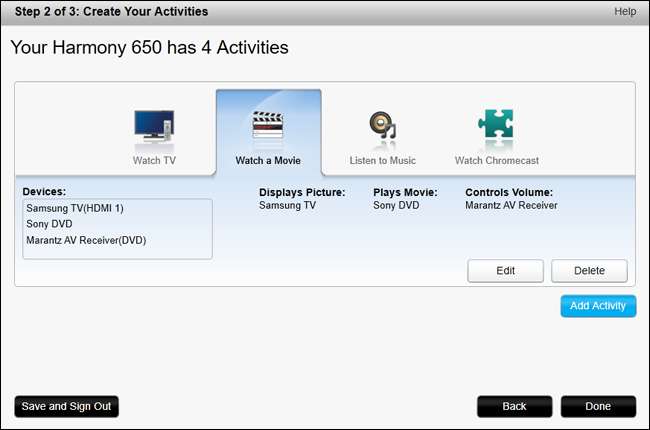
Cuando haya terminado, haga clic en Listo. Se le hará cualquier pregunta persistente y se le pedirá que sincronice su control remoto a través de USB. Esto tomará uno o dos minutos, pero cuando haya terminado, puede pasar al siguiente paso.
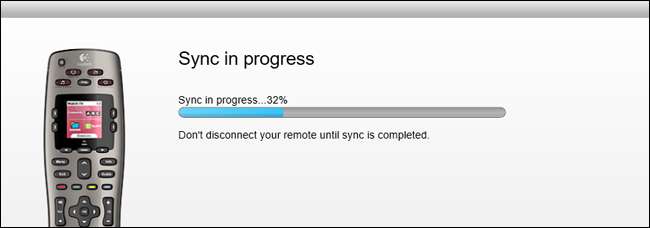
Cómo personalizar los botones de su control remoto
Agregar sus dispositivos y actividades es solo la primera parte de la configuración de su control remoto. Lo que realmente hace que los controles remotos Harmony valgan la pena es la personalización. Con unos pocos clics, puede reasignar cualquier botón a la función que desee. MyHarmony asignará algunos automáticamente, como la función de menú de su televisor al botón de menú de Harmony, pero si los nombres de los botones no se corresponden, puede reasignarlos en el software Harmony.
Para comenzar, abra la aplicación MyHarmony y haga clic en su control remoto en la lista.
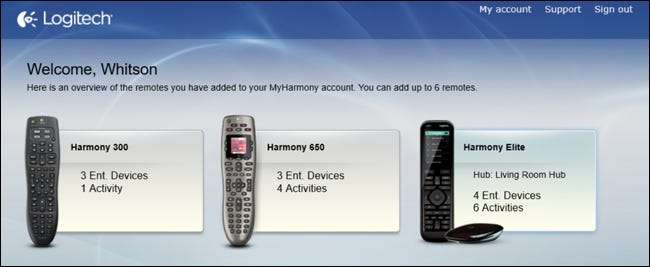
Desde el menú principal, puede hacer clic en "Dispositivos" en la barra lateral para agregar o editar dispositivos, como lo hizo en el paso tres anterior. También puede seleccionar "Actividades" en la barra lateral para repetir el paso cuatro. Sin embargo, para personalizar botones individuales, haga clic en la opción "Botones" en la barra lateral.

Cómo personalizar los botones físicos
Su control remoto tiene múltiples "juegos" de botones. Tiene los botones físicos estándar (reproducir, pausa, arriba abajo, menú, etc.), tiene los botones de Actividad (“Ver TV”, “Ver una película”, etc.), tiene los botones en pantalla (si su control remoto tiene una pantalla), y tiene los botones smarthome (si su control remoto admite esa función).
Desde esta pantalla, puede personalizar cualquiera de esos conjuntos de botones. Comencemos por personalizar los botones físicos del control remoto. Haga clic en el menú desplegable "Seleccionar una actividad o dispositivo" en "Botones remotos" y seleccione una actividad de la lista, como "Ver TV". Haga clic en "Ir".
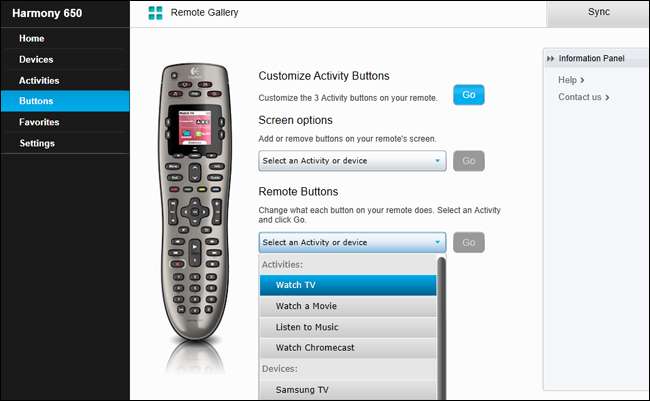
Ahora verá un diseño de primer plano de su control remoto. Puede colocar el cursor sobre un botón para ver qué acción le ha asignado actualmente. Por ejemplo, en la actividad "Ver TV", podemos colocar el cursor sobre el botón Menú para ver que invoca la función Menú del televisor. Sin embargo, si pasamos el cursor sobre los botones de volumen, vemos que invocan la función de volumen del receptor de AV.
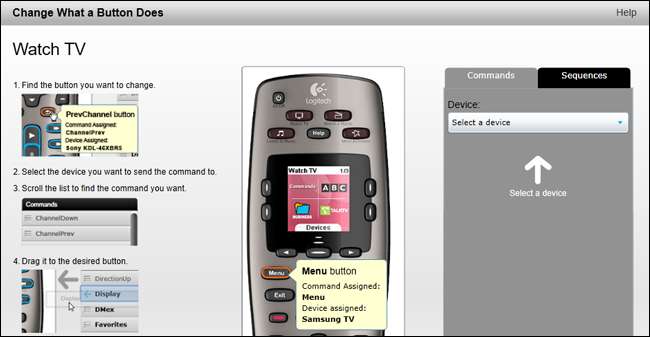
También puede reasignar botones. Por ejemplo, digamos que quiero que el botón "Guía" muestre una lista de canales, en lugar de la guía de televisión. En el menú desplegable "Dispositivo" a la izquierda, seleccionaría "Samsung TV" ...
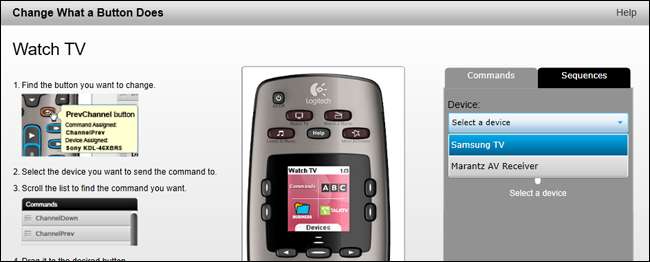
... luego arrastre la función "Lista de canales" hasta el botón "Guía" para asignarla.
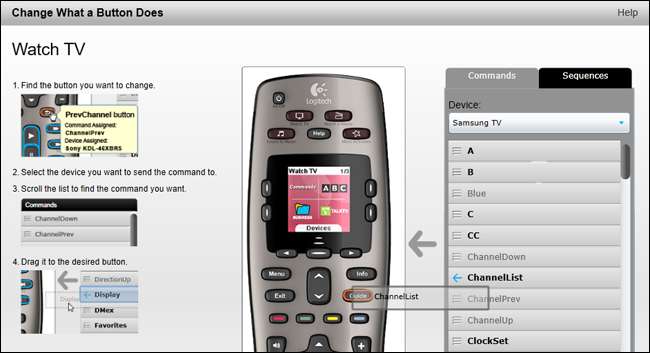
En algunos de los mandos a distancia de gama alta de Logitech, puede asignar funciones a pulsaciones cortas y largas de cada botón. En esos casos, deberá hacer clic en un botón para ver qué hace en la esquina superior derecha. Para reasignarlo, puede colocar el cursor sobre una función en la barra lateral derecha y elegir "Pulsación corta", "Pulsación larga" o "Ambos" para asignarla al botón.
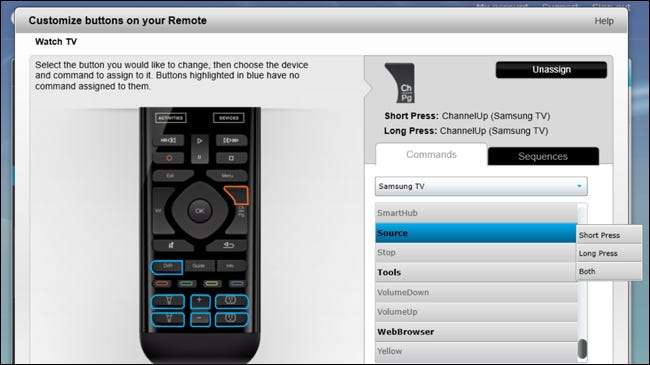
Repita este proceso para cualquier función para la que desee botones en el control remoto. (Las funciones en negrita no están asignadas, las funciones en gris ya están asignadas a un botón). También puede hacer esto para sus otras actividades, o para dispositivos específicos, para las raras ocasiones en las que controlará ese dispositivo por separado de una actividad. .
Cómo personalizar los botones en pantalla (en controles remotos compatibles)
Si su control remoto tiene una pantalla, puede usarlo para agregar funciones que no tengan asignaciones de botones obvias. Por ejemplo, mi receptor tiene un "Modo nocturno" que reduce el rango dinámico del audio, por lo que puedo mirar a un volumen cómodo sin despertar a mis vecinos. Mi control remoto no tiene un botón físico de "Modo nocturno", pero puedo agregarlo a la pantalla muy fácilmente.
Desde la página principal de Botones, seleccione una actividad (o dispositivo) del menú desplegable en "Opciones de pantalla". En este caso, voy a editar la actividad "Ver una película" (ya que necesito esta función más comúnmente con las películas). Presione Ir.
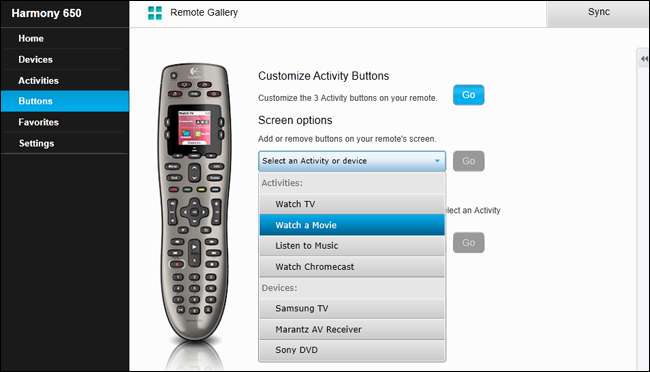
Es probable que MyHarmony ya haya agregado algunas opciones a su pantalla. Puede eliminarlos haciendo clic en la "X" junto a ellos. (Esta pantalla puede parecer un poco diferente dependiendo del control remoto que tenga, pero el proceso es el mismo para todos los controles remotos).
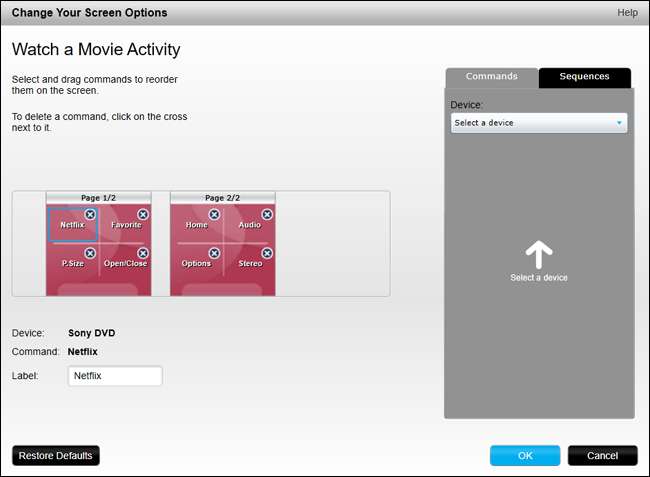
Para agregar una nueva función, haga clic en el menú desplegable "Seleccionar un dispositivo" a la derecha y elija el dispositivo que contiene la función que desea agregar. Como quiero agregar el "Modo nocturno" de mi receptor a mi actividad Ver una película, elegiré mi receptor de esta lista.
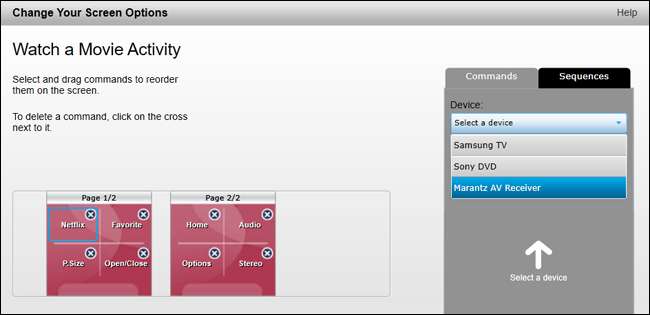
Luego, me desplazaré hacia abajo hasta la opción "Noche" (que es el modo nocturno de mi receptor) y la arrastraré a la pantalla.
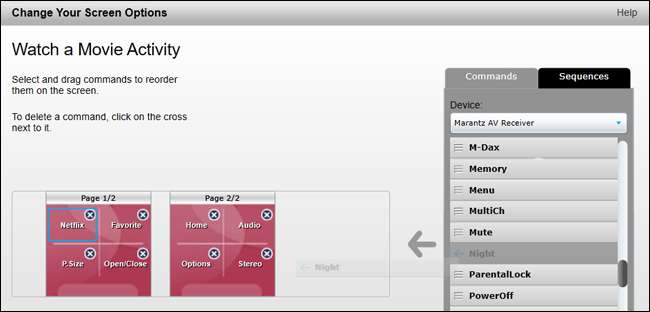
¡Y voilá! Aparece en pantalla con las demás funciones. Puede cambiarle el nombre haciendo clic en él y agregando un nuevo nombre al cuadro "Etiqueta".
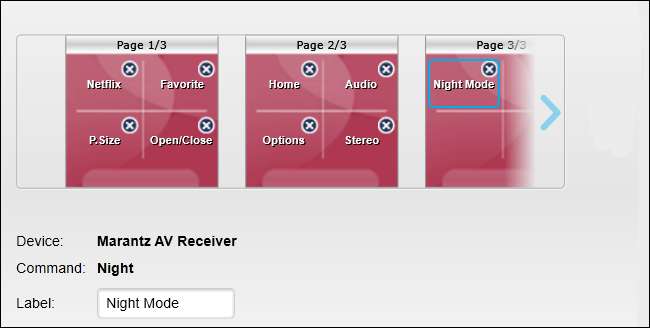
Repita este proceso para cualquier otra función que desee agregar a la pantalla y para sus otras actividades o dispositivos.
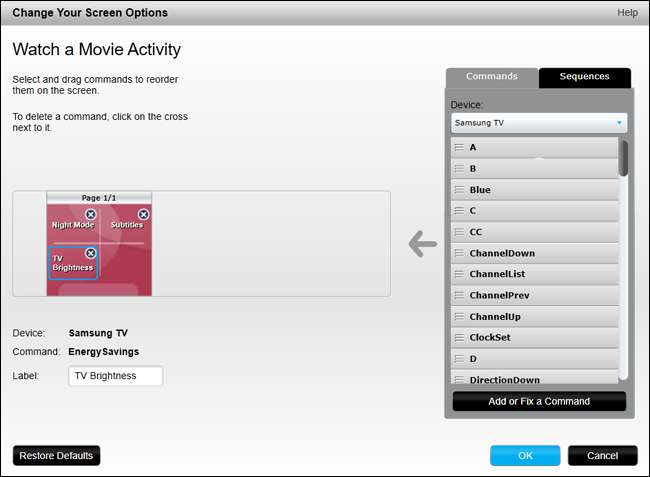
¡No olvide sincronizar su control remoto!
Una vez que haya realizado las personalizaciones de sus botones, debe sincronizar esos cambios con su control remoto. Conecte el cable USB incluido y el botón "Sincronizar" en la página MyHarmony debería cambiar de amarillo a azul.
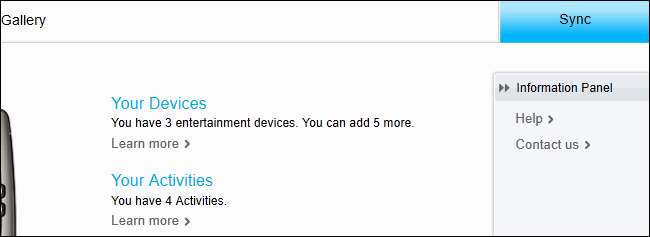
Haga clic en el botón "Sincronizar" para sincronizar los cambios con su control remoto. Tardará unos minutos, pero los cambios deberían sincronizarse con su control remoto, listo para usarse.
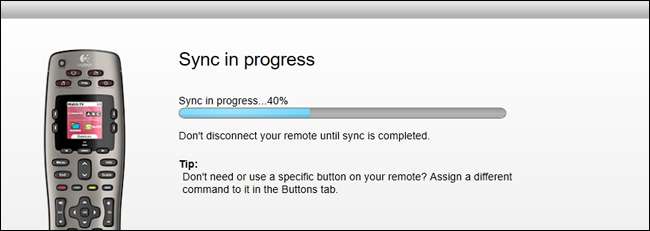
Si tiene un control remoto que se conecta a un Harmony Hub, no tiene que sincronizar a través de USB (aunque puede hacerlo si lo desea). Dado que las personalizaciones de su control remoto se almacenan en línea, puede simplemente tocar el botón Configuración en la pantalla de su control remoto e ir a Configuración> Sincronizar control remoto. Su control remoto y su concentrador se sincronizarán con los servidores de Harmony y sus últimos cambios deberían aparecer cuando finalice.
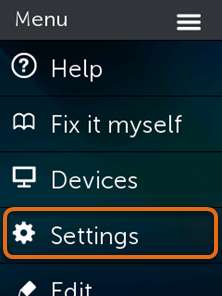
Si tiene uno de los controles remotos de gama alta de Logitech, también puede cambiar los íconos que corresponden a diferentes actividades desde la configuración en pantalla del control remoto (o mediante la aplicación Harmony para iOS y Android).
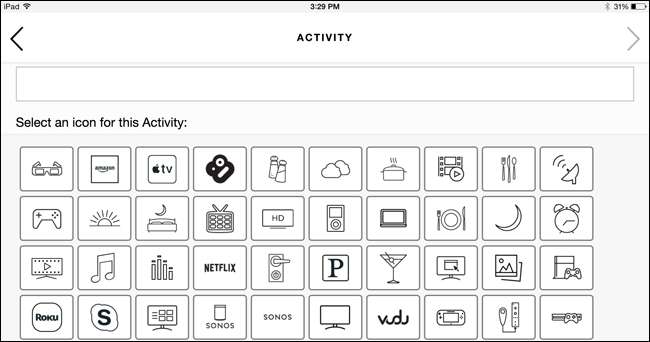
Parece un proceso largo y complicado, pero lo crea o no, eso es solo lo básico. También puede crear secuencias complejas de funciones para asignarlas a un botón, o agregar o corregir comandos que no funcionan. Pero para la mayoría de los dispositivos, las instrucciones anteriores deberían cubrir el 99% de sus necesidades. Cuando haya terminado, debería tener un elegante control remoto que controle todo su sistema de cine en casa con facilidad y con muchas menos pulsaciones de botones.







